Oglas
Prije nego što naučite kako točno organizirati svoj Lightroom katalog, važno je da točno razumijete kako radi Lightroom. To uključuje razumijevanje načina pohranjivanja fotografija, uvoza fotografija i učenje o drugom značajke koje nudi Lightroom.
Ako niste sigurni ni u što od ovoga, započnite s čitanjem našeg vodiča za uvozi fotografije u Lightroom Kompletni vodič za uvoz fotografija u LightroomRasvjeta u koju možete pohraniti, organizirati, upravljati, nerazorno uređivati svoje fotografije - ali prvo ih morate uvesti. Evo kako. Čitaj više . Najbolje je vratiti se ovom članku nakon što steknete barem osnovno razumijevanje kako djeluje Lightroom.
Tada ćete biti u savršenom položaju da naučite kako zauvijek održavati svoje Lightroom kataloge. Radni tijek koji odaberete olakšat će vam pohranu i pronalaženje fotografija, odlučivanje s kojim fotografijama ćete raditi i zadržati se iznad te biblioteke koja se stalno širi. To znači znati:
- Organizirajte svoje mape.
- Koristite oznake, odaberite zastavice i ocjene boja.
- Jednostavno izbrišite neželjene fotografije.
- Iskoristite kolekcije.
- Koristite ključne riječi mudro.
Jednom kada uspostavite sustav organizacije, bez obzira koliko vaš katalog Lightroom raste, uvijek ćete ga moći zadržati na vrhu.
Odabir dobre strukture mapa
Trebali biste stvarno započeti s uvozom fotografija u Lightroom tek kada saznate kakvu strukturu mapa radite. Promjena ove strukture kasnije može biti noćna mora, tako da je najbolje da osmisliti sustav organizacije fotografija Kako biste trebali organizirati svoje fotografije? Isprobajte jedan od ovih 5 metodaKako možete sve organizirati tako da zapravo možete pronaći fotografije koje tražite? Samo koristite jednu od ovih pet jednostavnih metoda! Čitaj više moći ćete koristiti godinama koje dolaze. Ako već neko vrijeme koristite Lightroom, vjerojatno je najbolje preskočiti ovaj odjeljak.
Kako ćete odlučiti organizirati svoje mape, na koncu ovisi o vama. Ali pazite da upadnete u zamku organiziranja jedino po datumu. Za pet godina ćete se stvarno moći sjetiti onoga što ste snimili u siječnju 2012.? Vjerojatno ne. Lightroom ionako obično može pronaći datum snimanja iz metapodatka datoteke, tako da će vam opcija pretraživanja i dalje biti otvorena.
Najpouzdanija i (prema onome što razumijem) uobičajena struktura mapa je:
Godina> Mjesec> DogađajKoristim nešto pojednostavljenu strukturu ispod (Godina> Događaj).
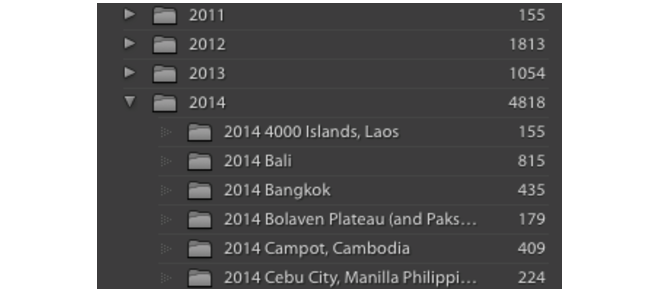
Ova vrsta strukture podmapa omogućuje vam da lako sortirate veliki broj mapa (da, prema datumu), a istovremeno ostavljate mjesta za opisna imena mapa koje brzo možete potražiti. Sada, umjesto da trebate pamtiti točan datum Steve-ove svadbe, možete samo potražiti "Steve-ovo vjenčanje".
Imajte na umu da je uvijek najbolje imati sve fotografije u vašem Lightroom katalogu pohranjene u singl lokaciju (na jednom tvrdom disku), a ne na više diskova.
Učinite sve u Lightroomu
Nakon što su vaše mape (i fotografije) uvezene u Lightroom, izbjegavajte njihovo dodirivanje izvan Lightroom-a. Nemojte ih micati, nemojte ih preimenovati. Za sada se sjetite samo pokušati i učiniti sve vezano za vaše fotografije u Lightroomu. Ako ih želite premjestiti, povucite ih i ispustite unutar Lightroom. Ako želite preimenovati mapu, preimenujte mapu u Lightroomu.
To se događa zato što se vaš katalog Lightroom sastoji od reference na vaše fotografije, a ne vaše stvaran fotografija. Čim promijenite naziv mape, naziv datoteke ili lokaciju izvan Lightroom-a, ta se veza gubi. Lightroom više ne može pronaći te fotografije i mape. Ispaliti je ovaj nered.
Označavanje i ocjenjivanje vaših fotografija
Lightroom nudi tri različita načina pregledavanja i ocjenjivanja fotografija. Otkrijete li najbolji način da ih upotrebite olakšat ćete vam da prođete kroz fotografije, birate li koje ćete brisati i kojima želite ubuduće lakše pristupiti. Svaka od ove tri mogućnosti dostupna je putem donje alatne trake u modulu Knjižnica.
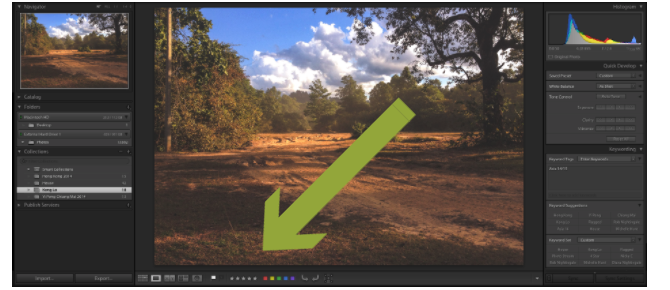
- Ocjene zvjezdica omogućuju vam da ocijenite svoje fotografije s 1–5 zvjezdica.
- Bijelo odabrati zastavu omogućava vam da "odaberete" fotografiju. Crna zastava omogućuje vam da "odbacite" fotografiju.
- Možete dodijeliti i boja na svaku tvoju fotografiju.
Kada počnete miješati i uskladiti zvijezde, zastave i boje, stvari mogu postati vrlo složene, i to vrlo brzo. Dakle, osim ako vam nije potreban komplicirani tijek rada, držite svoj rejting sustav što je jednostavnije moguće.
Za mene to znači prolazak kroz jednu mapu. Ako mi se stvarno ne sviđa fotografija, označit ću je crnom zastavicom (pritiskom x). Ako mi se stvarno sviđa i / ili želim urediti fotografiju, označit ću je bijelom zastavom (pritiskom na P). A ako je negdje u sredini, jednostavno ću je ostaviti neprilagođenom.
Zatim možete povući sve fotografije označene određenom ocjenom pomoću trake filtra u donjem desnom kutu zaslona. Ovo uklanja sve one osrednje fotografije sa zaslona, tako da se možete usredotočiti samo na najbolje.
Ovo mi je korisno za: a) brzo pronalaženje lijepih fotografija koje će se pokazati ljudima na mom računalu i b) za brzo se kreću kroz fotografije označene bijelom zastavom, tako da svoje apsolutne favorite mogu označiti s 5 zvijezde. To su oni koje želim ispisati ili dodati u svoj portfelj.
To je to. Povremeno ćete možda trebati koristiti neku od drugih opcija ocjenjivanja. Ali većinu vremena stvari ne moraju biti puno složenije od ovoga.
Skupno brisanje fotografija
Nakon što prođete kroz mapu (ili više mapa), označite fotografije koje želite izbrisati sa crna zastava, koristite opciju filtra u donjem desnom kutu zaslona da biste prikazali samo one odbačene fotografija.
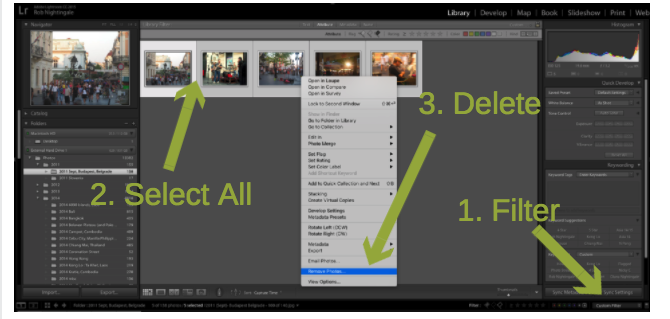
Dva puta provjerite želite li zaista ukloniti ove fotografije iz svoje biblioteke. Ako pronađete onu koju ne želite izbrisati, kliknite x opet ukloniti crnu zastavu.
Nakon što ste sretni što želite izbrisati sve te fotografije, pritisnite Ctrl + A (Cmd + A na Mac računalu) da biste ih odabrali sve. Zatim desnom tipkom miša kliknite i odaberite Ukloni fotografije. Bit će vam ponuđena mogućnost da uklonite samo fotografije iz svoje biblioteke (preporučeno) ili da trajno izbrišete fotografije s pogona.
Mudro korištenje kolekcija
Ako zaista želite organizirati svoj katalog Lightroom, vjerojatno ćete se htjeti upoznati s kolekcijama. Svaka se zbirka može sastojati od fotografija iz bilo kojeg broja mapa. A bilo koja fotografija može se smjestiti u bilo koji broj zbirki (bez pomicanja fotografije). Neki se zaklinju u kolekcije. Drugi ih pokušavaju izbjeći. U potpunosti ovisite o tome u kojoj mjeri ih koristite.
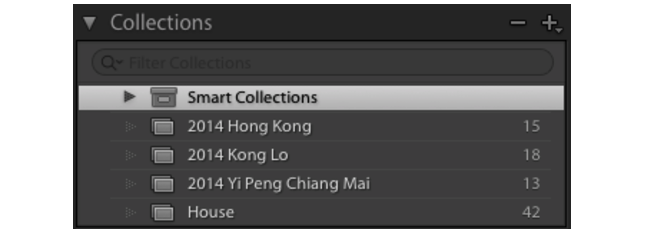
Uobičajena je uporaba kolekcija za prikazivanje omiljenih fotografija, poput fotoalbuma. Možete odabrati sve one fotografije koje ste označili bijelom zastavom i dodati ih u kolekciju, stvarajući tako album "best of" za tu mapu. To sam učinio u gore navedenim zbirkama. Izvorni albumi za svako od ovih putovanja imali su stotine fotografija. Te zbirke, međutim, sadrže samo najbolje od svih njih.
Druga je upotreba kolekcija grupiranje fotografija zajedno za određeni projekt 3 stvarno jednostavna fotoprograma koji možete napraviti ovaj vikendBez obzira na vašu sposobnost fotografa, teško je naći vremena za započinjanje velikog foto projekta. Evo tri jednostavne koje možete isprobati ovaj vikend. Čitaj više . Na primjer, ako želim ispisati grupu fotografija, dodao bih ih u zbirku pod nazivom "Za ispis". Ili bih sve fotografije koje želim prenijeti na svoju web lokaciju mogao smjestiti u drugu zbirku pod nazivom "Za prijenos".
Ako na kraju stvorite puno kolekcija, uvijek ih možete urediti organiziranjem skupova kolekcija. To su ugniježđene kolekcije, koje možete proširiti i sažeti kako bi sve bilo uredno.
Tu je i mogućnost stvaranja pametnih kolekcija (Nova kolekcija> Pametna kolekcija). Pametne se kolekcije automatski popunjavaju na temelju kriterija koje ste postavili. Na primjer, možete stvoriti pametnu kolekciju koja će vam pokazati sve vaše fotografije s 5 zvjezdica. Ili sve fotografije koje ste označili imenom vašeg psa. Možete biti kreativni koliko želite.
Korištenje ključnih riječi
U bibliotečkom modulu Lightroom imate mogućnost dodati ključne riječi svakoj vašoj fotografiji. Ako mudro koristite ključne riječi, one mogu biti vrlo moćan dodatak arsenalu vaše organizacije. To je razlog zašto ako odlučite koristiti ključne riječi, najbolje je pronaći sistem i držati se toga.
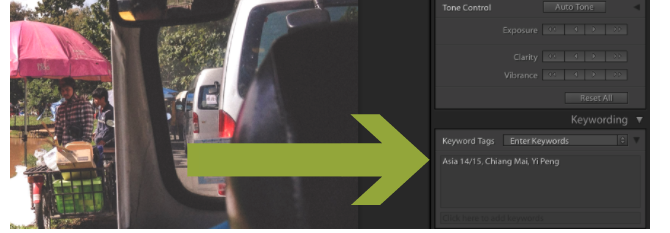
Na primjer, dodavanjem određene ključne riječi svakoj fotografiji vašeg psa, možete stvoriti pametnu kolekciju koja se spominje u prethodnom odjeljku. To možete učiniti s imenima svoje djece i najboljim prijateljima.
Ako si učenje o portretnoj fotografiji 14 savjeta za bolje grupne portretne fotografijeGrupne fotografije rijetko će biti lako, ali definitivno je moguće da vam se s ovakvim fotografijama čini ugodno. Evo nekoliko savjeta koji će vam pomoći da izoštrite svoje sposobnosti. Čitaj više možete dodati ključnu riječ "portreti" na relevantne fotografije. Ili ako imate stvorivši album vintage izgleda Kako stvoriti Vintage Photo Effect pomoću Adobe LightroomLakše nego što mislite čini da vaše fotografije izgledaju poput retro filmskih fotografija u Adobe Lightroomu. Ovaj članak pokazuje kako. Čitaj više , dodajte ključnu riječ "Vintage"
Možda na kraju želite stvoriti knjigu svih svojih najboljih fotografija. U tim biste slučajevima mogli dodati ključnu riječ "Knjiga".
Korištenje ključnih riječi je beskrajno. Ali budite oprezni da ovdje ne postajete previše komplicirani. Nakon što započnete s stvaranjem ključnih riječi, držite ih organizirano i pokušajte ne dodavati nepotrebne ključne riječi. To će olakšati pronalaženje fotografija u budućnosti.
Spajajući sve zajedno
Kada je u pitanju održavanje vašeg kataloga Lightroom u redu, zaista postoji elegancija u jednostavnosti. Prije ronjenja razmislite o željenom procesu rada. Otkrijte što želite učiniti s vašim katalogom. Tek tada bi trebali odlučiti koje ćete alate i značajke koristiti.
Neke alate koje ćete koristiti stalno. Ostale ćete koristiti povremeno. I nekoliko kojih nikad nećete ni dirati.
Kao što je spomenuto, kad uvozim fotografije u svoj Lightroom katalog, prvo što ih učinim je da ih obilježim bijelom ili crnom zastavicom za odabir. One označene crnom zastavom uklanjam iz svoje knjižnice. Oni označeni bijelom zastavom dobivaju jednu ili dvije relevantne ključne riječi i smještaju u bilo koje relevantne zbirke. Ako ja stvarno poput njih, dat ću im 5 zvjezdica. I to je prilično to.
Ova postavka omogućava mi da brzo organiziram svoju knjižnicu. Da biste mogli lako izvući najbolje fotografije s određenog putovanja. Za brzi prikaz svojih osobnih omiljenih fotografija. I tražim fotografije na temelju mojih (relativno malo) ključnih riječi.
Ali zapamtite, nema ispravnog ili pogrešnog načina organiziranja Lightroom kataloga, ali nakon što shvatite kako funkcionira sustav i to je skalabilno, držite se toga. Kako taj sustav postaje druga priroda, sposobnost brzog pohranjivanja, sortiranja, pretraživanja i ocijenite svoje fotografije Kratak vodič za kritiku vlastitih fotografijaRazumijevanje onoga što se radi, a što ne, na vašim vlastitim fotografijama savršen je način za poboljšanje vaših fotografskih vještina. Ovaj vodič vam pokazuje kako i zašto trebate kritizirati vlastite fotografije. Čitaj više nešto je od čega ćete imati koristi godinama.
Za vas: na koje se alate i značajke koje nudi Lightroom najviše oslanjate kako biste organizirali svoje fotografije?
Rob Nightingale je diplomirao filozofiju na Sveučilištu York, Velika Britanija. Radio je kao menadžer i savjetnik za društvene medije više od pet godina, održavajući radionice u nekoliko zemalja. Posljednje dvije godine Rob je bio i tehnološki pisac te je MakeUseOfov menadžer za društvene medije i urednik biltena. Obično ćete ga naći na putovanju...

